Kodi-menyen kjører sakte: Rettelser som fungerer for å ta tilbake hastigheten
En app er bare like god som grensesnittet. Kodi har alltid holdt ting overraskende enkelt, til tross for den omfattende tilpassbarheten. Du har raske koblinger til innhold, enkle trinn for å installere nye tilleggsprogrammer og enkle menyer som presenterer filmer og TV-serier på en attraktiv, men likevel funksjonell måte. Jo mer du bruker Kodi, jo saktere ting blir, derimot. Cache-filer fylles ut og menygrensesnittet går fra zippy til treg. Hvis du er klar til å ta fart igjen, kan du sjekke ut samlingen vår med Kodi-bremseløsninger nedenfor.

30 dager pengene tilbake-garanti
påminnelse
Flere og flere tenker på sitt personvern på nettet i disse dager. Med ISP-er som overvåker og struper Kodi-brukere, offentlige etater som setter opp masseovervåkningsprogrammer, og hackere som sitter bak brannmurer på hvert hjørne, kan du aldri være for trygg.
Den gode nyheten er at å beskytte dataene dine er en enkel affære: bruk et virtuelt privat nettverk. VPN-er krypterer alt som forlater enheten din, noe som gjør det nesten umulig for tredjepart å spionere på aktiviteten din. Med en VPN på plass skjuler du også din virkelige beliggenhet og får tilgang til geobegrenset innhold fra hele verden.
Den beste VPN for Kodi - IPVanish
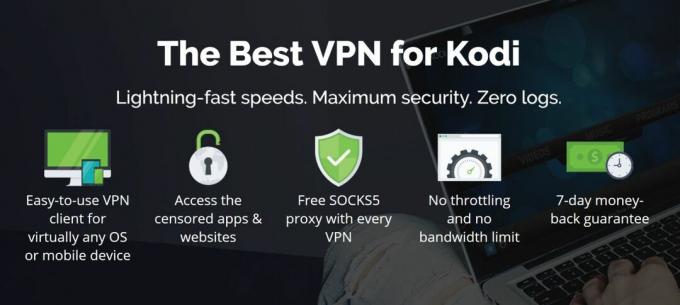
Jo flere sikkerhetsfunksjoner en VPN har, desto tregere er forbindelsen din. Hvis du slipper krypteringen og grøfter noen av de samme funksjonene, får du litt fart tilbake. Det er tøft å treffe den rette balansen mellom hastighet og sikkerhet, men IPVanish gjør at det ser enkelt ut. Tjenesten går en fin linje mellom de to verdenene og klarer å lage en VPN som er rask, privat og overraskende enkel å bruke. Dette gjør det til en av de beste VPN-ene å bruke med Kodi, ettersom du trenger høye hastigheter for filmstrømmer, men ikke har råd til å avkrefte noen personvernfunksjoner.
Noe av det som gjør IPVanish så nyttig er størrelsen på nettverket. Så snart du registrerer deg, har du tilgang til mer enn 850 servere i over 60 forskjellige land og 40 000 delte IP-adresser over hele verden. Dette betyr at det er enkelt å finne en rask, lav-latens forbindelse i enhver by, når som helst. Du vil også bli beskyttet av 256-biters AES-kryptering, DNS-lekkasjebeskyttelse, en automatisk drepebryter og en null-loggføringspolicy for all trafikk. Bruk alle disse funksjonene med ubegrenset båndbredde og uovervåket trafikk, og skap den perfekte oppskriften på uendelige filmer gjennom Kodi!
IPVanish tilbyr en 7-dagers pengene-tilbake-garanti som betyr at du har en uke til å teste den risikofri. Vær oppmerksom på at Vanedannende tips lesere kan spar enorme 60% her på IPVanish årsplan, tar månedsprisen ned til bare $ 4,87 / mo.
Bufring - er det bra eller dårlig?
Kodi-hurtigbufring snakkes vanligvis om når det gjelder å være et problem som må løses. Videoer som ikke spilles riktig? Sjekk hurtigbufferinnstillingene. Buffereproblemer eller overdreven rammestamme? Cache. Men hurtigbufring er ikke nødvendigvis en dårlig ting; Hensikten er å fremskynde vanlige oppgaver ved å plassere ofte tilgjengelige medier på et lett tilgjengelig sted. I stedet for å hente omslagsbilder hver gang du blar gjennom biblioteket ditt, hvorfor ikke lagre dem i en cache for øyeblikkelig visning?
Hvis Kodi-cachen din gjør jobben sin, er det faktisk raskere å bla gjennom menyen. Miniatyrbilder er en av de mest cache-lagrede varene. Hver gang du ser gjennom filmsamlingen din tar Kodi disse miniatyrene og viser dem på skjermen. Ved å bruke hurtigbufferen trenger du ikke å vente på at bildene skal lastes ned eller genereres, de vises bare når du trykker på en tast. Av denne grunn er det lurt å la cacheinnstillingene være som standard. Kodi er ganske flink til å styre hvor mye plass den trenger for de vanligste oppgavene dine.
Hvis du derimot går tom for plass på enheten din, eller hvis hurtigbufferen din er så stor, til og med å sortere den, forårsaker problemer, kan du fjerne den på bare noen få trinn. Igjen, det er bedre hvis du bare gjør dette som en siste utvei, siden hurtigbufring kan øke hastigheten på menyen din betydelig.
Slik tømmer jeg Kodis miniatyrbuffer:
- Lukk Kodi, og finn deretter Kodis datafiler ved å navigere til mappen for plattformen din:
Android - Android / data / org.xbmc.kodi / files / .kodi
iOS - / privat / var / mobil / Bibliotek / Innstillinger / Kodi
Linux - / home / [ditt brukernavn] /. Kodi
Mac - / Brukere / [ditt brukernavn] / Bibliotek / Søknadsstøtte / Kodi
Windows - C: \ Brukere \ [ditt brukernavn] \ AppData \ Roaming \ Kodi

- Fra ovennevnte, gå til userdata> Database
- Finn filen merket Teksturer ##. Db. ## symbolene vil variere avhengig av din versjon.
- Slett strukturfilen oppført ovenfor.
- Gå tilbake til userdata-mappen, og åpne deretter miniatyrbilder.
- Slett alt i miniatyrmappen.
Merk: Hvis ovenstående ser for involvert ut, kan du alltid gjøre det bruk Ares Wizard for å tømme miniatyrbufferen raskt og smertefritt. Se instruksjonene nedenfor for en trinnvis veiledning.
Bytt skins for raskere Kodi-menyer
Mens a vanvittig ny hud eller bygg kan se kjempeflott ut, ved å legge inn mange tilpassede bilder kan du gjøre menynavigasjonen like treg som melasse. Du kan komme tilbake mye fart ved å bytte til en hud designet for å være lett og kjipt. Faktisk, Kodis standardhud, Estuary, er et overraskende godt valg for dette og krever ingen ekstra depoter eller tilleggsinstallasjoner.
Hvis du vil bruke en tilpasset hud, er det et par som er enkle på øynene, men som er raske å navigere. Vi har tatt med noen av favorittene våre nedenfor. Bare klikk på lenkene for fullstendig installasjonsinstruksjon. Uansett hvilken du bruker, må du huske å sjekke seksjonen nedenfor for noen få justeringer for å gjøre enhver hud litt raskere.

Lette skinn for raskere Kodi-menyer:
- Fire TV Guru - Raskbygging og hud for brann-TV-er og andre enheter.
- Caz Lite - En lys og attraktiv allbygg som er ekstremt rask.
Slik endrer du Kodi-skinn:
- Gå til Kodis hovedmeny og klikk på innstillingsikonet.
- Velg "Grensesnittinnstillinger"
- Åpne "Skin" -fanen.
- Under "Look and feel", klikk på "Skin".
- Velg din hud fra vinduet som åpnes.
Huske: Hvis du får problemer med alle disse skinnene og Kodis menyer blir enda tregere, kan du gjøre det avinstallere builds og gjenopprette Kodi å fjerne alt og begynne på nytt.
Innstillinger for finjustering av hud for glattere Kodi-menyer
Kodis enorme mengde tilpasningsalternativer gjør det mulig for alle å utvikle sitt eget tema. Problemet med noen skins er imidlertid at de er optimalisert for utseende, og ikke fungerer. Plasking av enorme bilder overalt gir utmerket øyegodteri. Hvis du er på en ressursbegrenset enhet, kan de imidlertid gjøre menynavigering nesten umulig.
Selv om din valgte hud er fylt med fan art, kan du gjøre noen få endringer for å få fart på tingene. Det beste alternativet er selvfølgelig å bytte til en bedre hud, men hvis du ikke kan eller ikke vil, kan disse justeringene hjelpe!
- Gå til Kodis hovedmeny og klikk på tannhjulikonet.
- Velg "Hudinnstillinger"
- Under “Generelt”, bytter du innstillingene nedenfor:
Bruk lysbildeanimasjoner - AV
Vis værinfo i øverste stolpe - AV
Vis medieflagg - AV

- Gå til fanen "Kunstverk".
- Slå "Show media fanart as background" AV.

Sjekk antivirusinnstillinger
En overraskende kilde til en viss nedgang i menyen er sikkerhetsprogrammer som antivirusprogramvare og skannere til skadelig programvare. Begge overvåker konstant enheten din og sjekker filer som er aktivt tilgjengelig for å sikre at ingenting mistenkelig skjer. Når du utfører generaliserte oppgaver kommer dette ikke i veien, men hvis du har fått en tung Kodi-installasjon med mange tillegg og hurtigbufrede filer, kan skanningen være en plage.
Avhengig av programvaren du bruker, kan det være mulig å stille inn Kodi som et unntak fra skanningen som alltid er på. Dette kan øke menyene betydelig. Det er også muligheten for å deaktivere skannerne helt når du bruker Kodi. Sørg for å slå dem på igjen når strømmen er slutt, og hvis du trenger å installere nye tillegg, kan du aktivere dem til du er ferdig.
Menysnedgang fra ISP Throttling
Hvis du navigerer i et tillegg og møter hyppig nedgang, kan det hende at Kodi selv ikke er i feil. Internett-leverandører er kjent for å strupe kunder som bruker Kodi i et forsøk på å motvirke piratkopiering. Den enkle handlingen med å åpne Kodi sender noen data gjennom Internett-leverandøren din, som kan utløse gasspådraget og gjøre tilleggsnavigasjonen utrolig treg.
Den beste måten å beseire ISP-throttling er å bruke en VPN. Vi diskuterte vår anbefalte tjeneste ovenfor, IPVanish. Å bruke den eller en hvilken som helst pålitelig VPN-tjeneste kan øyeblikkelig beseire gassinnsatsen, da ISP-er ikke kan bryte gjennom en VPN-kryptering for å finne ut hvilken type trafikk du sender dem.
Kodi-menyen Slowdown Solutions ved hjelp av Ares Wizard
Du vil være hardt presset for å finne et mer praktisk verktøytillegg enn Ares Wizard. Denne flerbruksprogramvaren gjør litt av alt. Du kan bruke den til å installere eller fjerne depoter og tilleggsprogrammer, tilbakestille fabrikkinnstilt Kodi, finjustere videobufferinnstillinger, sikkerhetskopiere hele oppsettet og mer. Siden vi er opptatt av menyhastighet, vil vi snakke om et par av Ares Wizard-optimaliseringsalternativene du kan bruke for å sette snaps tilbake i grensesnittet.
Før du begynner å finjustere, må du installere tillegget! Sjekk ut vårt fulle Ares Wizard installasjonsveiledning for alle detaljene du trenger. Det bør bare ta noen få øyeblikk å gjøre add-onet klart, så kom tilbake og la konfigurasjonen starte.
Vedlikeholdsseksjonen er et flott sted å starte. Her kan du tømme ut noen cacher for å holde lagringsplassen ryddig. Hvis du gjør det, kan det føre til en viss nedgang i menyen, men så snart Kodi bygger om de aktuelle cache-elementene, vil du merke en forbedring av hastigheten. Merk at du kan legge igjen noen av elementene nedenfor hvis Ares Wizard viser grønt lys ved siden av dem.
- Åpne Ares Wizard fra menyen Programtillegg.
- Klikk på "Vedlikehold"
- Under "Miniatyrbilder" velger du "Slett miniatyrbilder"
- Under "Pakker" klikker du på "Slett pakker" -knappen.
- Under “Cache”, velg eventuelle tillegg du vil ekskludere, og klikk deretter på “Delete Cache / Temp” -knappen.

- Hvis du er en tung Kodi-bruker og vil holde ryddige ting, bytter du automatiske påminnelser under hver av de ovennevnte seksjonene, velger du "månedlige" påminnelser.
Som en siste utvei kan Ares Wizard hjelpe deg med å tilbakestille fabrikken, og slette alle dataene og ressursene du har installert og sette Kodi tilbake til sin opprinnelige tilstand. En viktig forskjell mellom veiviserens tilbakestilling og Kodis interne tilbakestilling er at du kan velge innhold for å holde deg rundt. Det er en utmerket idé å henge på kildene dine, ettersom det lar deg tørke alt og begynne på nytt uten å måtte jakte og skrive inn alle disse URL-ene på nytt. For detaljerte instruksjoner, sjekk ut vår guide på hvordan fabrikkinnstille Kodi.

Maskinvarebegrensninger og Kodi-menysminskning
Noen ganger er ikke alle tipsene og triksene du finner bare nok til å gjøre Kodis menyer raskere. Hvis du har prøvd alt du kan tenke på for å bli kvitt nedgangen, kan feilen ligge i maskinvaren din, i stedet for i Kodi selv. Noen enheter klarer bare ikke å følge med i høykvalitets videostrømmer eller flere tillegg. Dette er spesielt vanlig med ikke-standard plattformer som Raspberry Pi, Amazon Fire TV Stick, Apple TV, smarte TV-er og Android TV-sett.
Hvis det ikke er et alternativ å kjøpe bedre maskinvare eller bytte enheter, kan det hende du kan gjenopprette litt menyhastighet ved å installere et alternativt operativsystem som LibreELEC eller OpenELEC. Begge ble opprettet for å gi deg akkurat nok av et OS til å kjøre Kodi, og ikke en megabyte mer. Dette betyr at selv om du bruker maskinvare med lite kraft, kan du skvise mer strøm ut av enheten.
Dine favorittløsninger for Kodi-menyen
Kodi er en slik tilpassbar programvare, det er hundrevis av justeringer du kan prøve å få litt fart. Har du en favoritttillegg eller metode du bruker for å drepe nedgang? Gi oss beskjed i kommentarene nedenfor!
Søke
Siste Innlegg
Installer og konfigurer TRAKT-tillegget for Kodi på få minutter
Det er bra å se på mange gratis TV-serier på Kodi, men hvordan i al...
URL-løsning er nede: Hold deg trygg ved å avinstallere den, sjekk disse alternativene
DMCA (Digital Millennium Copyright Act) takedowns har tatt sitt tol...
KissAnime fungerer ikke? De beste alternativene til å se Anime på Kodi
Hvis du er en anime-fan, er du garantert blitt lei deg og skuffet d...



